Comment transférer des contacts de Mac à l'iPhone Xs / Xs Max / XR / X / 8/7/6/5
Comment transférer des contacts de Mac vers mon iPhone6 plus? J'ai beaucoup de contacts importants sauver mon ordinateur. Je veux les sauvegarder sur mon iPhone. Mais je ne sais pas comment supprimer ces contacts de mon MacBook sur mon iPhone 6 Plus. Vous avez une idée? Soyez libre de me le dire.- Justin des États-Unis
Sans aucun doute, les contacts sur le site électroniquel'équipement, en particulier l'iPhone, est essentiel pour presque tous les travailleurs. Un jour, vous avez un nouveau téléphone et vous devez transférer les contacts de votre ordinateur vers un nouveau téléphone. Peut-être que le problème vient. De nombreux utilisateurs ne savent toujours pas comment exporter des contacts d’un ordinateur vers un iPhone. Voici deux manières de vous apprendre à transférer des contacts de MacBook / MacBook Air / MacBook Pro / iMac vers iPhone.
Way1. Synchronisez vos contacts iPhone avec iTunes via USB
Comment transférer des contacts deordinateur à iPhone, de nombreuses solutions vous viennent à l’esprit, telles que la synchronisation avec iTunes, la synchronisation avec l’application Contacts sur Mac avec iCloud, etc. Voici le moyen de synchroniser vos contacts via iTunes via USB.
- Étape 1. Ouvrez iTunes et assurez-vous d'avoir la dernière version.
- Étape 2. Connectez votre iPhone à votre ordinateur via un câble USB 2.0.
- Étape 3. Cliquez sur l'icône iPhone sous le menu Périphériques dans iTunes.

- Étape 4. Sélectionnez "Info" et cliquez sur "Sync Addredd Book Contacts".

- Step5. Cliquez sur "Appliquer" pour lancer le transfert et attendez qu'iTunes apparaisse. La synchronisation de l'iPhone est terminée.
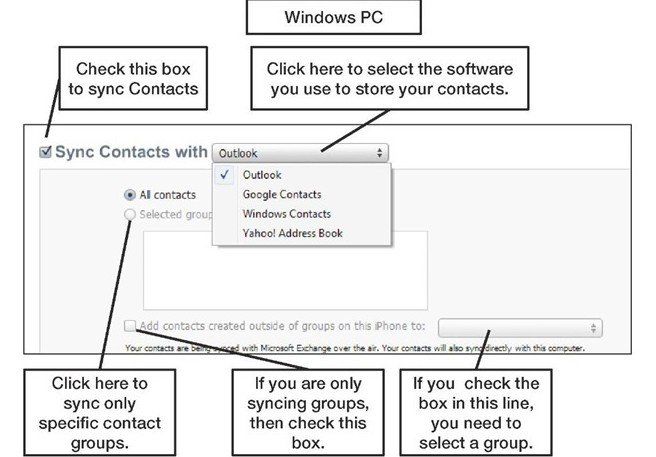
- Step6. Déconnectez vos appareils iOS 10/9/8 en cliquant sur "Éjecter" dans le menu de la barre latérale.
Way2.Transférez vos contacts de Mac à iPhone sans iTunes
Comme je l'ai indiqué ci-dessus, ces moyens peuvent transférer des contacts. Cependant, je dois dire que vous pouvez rencontrer une situation inattendue lors de la synchronisation avec iTunes. Par exemple, le contact de votre ordinateur sera remplacé par les contacts de votre iPhone ou de votre iPad, ou les contacts de votre ordinateur ne pourront pas être affichés dans vos appareils après la synchronisation. Essayez Tenorshare iCareFone pour Mac et réalisez-le facilement.
- Étape 1. Assurez-vous d'avoir téléchargé et installé le programme avant de le lancer.
- Étape 2. Connectez votre appareil à l'ordinateur via un câble USB et cliquez sur "Trust". Sélectionnez "Gestionnaire de fichiers" dans l'interface principale et cliquez sur "Contact".

- Étape 3. Cliquez sur le bouton "Ajouter" à gauche pour choisir les contacts de votre choix. Vous pouvez également les modifier sur votre ordinateur.

- Étape 4. Cliquez sur "Actualiser" et les contacts que vous choisissez seront synchronisés avec vos appareils iOS.
Conseils supplémentaires: Comment importer des contacts d'un iPhone à un Mac
Tenorshare iCareFone pour Mac vous permet non seulementtransférer des contacts d'un Mac à un appareil iOS, mais aussi exporter des contacts d'un iPhone à un Mac. Les étapes sont aussi faciles que ci-dessus. Tout d’abord, téléchargez et installez Tenorshare iCareFone pour Mac sur votre ordinateur.
- Étape 1. Connectez votre appareil à Mac. Exécutez Tenorshare iCareFone et sélectionnez "Gestionnaire de fichiers" puis "Contacts" sur l'interface.
- Étape 2. Cochez les contacts que vous souhaitez importer sur Mac. Cliquez sur le bouton "Exporter" et sélectionnez un dossier pour enregistrer ces contacts sur votre Mac.

Conseils supplémentaires, vous devriez savoir:
En fait, ce programme puissant offre également les fonctions ci-dessous. Vous pouvez en apprendre plus si vous en avez besoin.
- Accélérez / optimisez votre périphérique et libérez de l'espace de stockage
- Sauvegardez et restaurez votre iPhone / iPad / iPod en 1 clic
- Fixer iOS bloqué en mode de récupération / mode DFU et redémarrer l'appareil
- Réparez instantanément le système d'exploitation pour iPhone / iPad / iPod Touch
Si vous avez des questions sur cet article ouSi vous rencontrez un problème lors du transfert de contacts de Mac vers votre iPhone Xs / Xs Max / XR / X / 8/8 Plus / 7/6/5, n'hésitez pas à laisser votre commentaire dans la section commentaires. En passant, n’oubliez pas de le partager.









